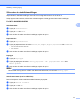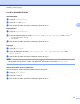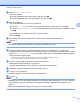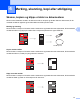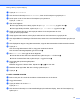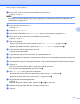Web Connect Guide
Table Of Contents
- Web Connect-guide
- Gjeldende modeller
- Merknadsdefinisjoner
- Varemerker
- VIKTIG MERKNAD
- Innholdsfortegnelse
- 1 Innledning
- 2 Skanning og opplasting
- 3 Nedlasting, utskrift og lagring
- 4 Merking, skanning, kopi eller utklipping
- 5 NotePrint og NoteScan
- 6 Innstillinger for snarvei
- A Feilsøking
- brother NOR
Merking, skanning, kopi eller utklipping
34
4
Merking
Gode eksempler Dårlige eksempler
Bruk en rød penn eller markør med en bredde på 0,04–0,39 tommer (1,0–10,0 mm), altså fra en ekstra fin
spiss og opp til en ekstra tykk spiss på markøren.
Det er enklere å se områder som er merket med tykke røde streker. Bruk imidlertid ikke en penn eller
markør med bredere spiss enn det som er angitt over.
Den røde merkingen må være heltrukken uten brudd, og streken må ikke krysses flere ganger.
Det merkede området må ha en lengde og bredde på minst 0,4 tommer (1 cm).
Hvis papiret har en mørk bakgrunnsfarge, kan det være vanskelig å se det merkede området.
Slik merker og skanner du et dokument
Områdene som er merket med en rød penn blir slettet fra de skannede bildene.
Når du lagrer på medier, må du sette inn mediet før du skanner.
For MFC-J6920DW/J6925DW
a Bruk en rød penn til å merke de områdene i dokumentet som du vil skanne.
b Legg i dokumentet.
c Sveip mot venstre eller høyre, eller trykk på d eller c for å vise skjermbildet Mer.
d Trykk på Nett.
Hvis det vises informasjon om Internett-tilkoblingen på maskinens display, leser du informasjonen og
trykker på OK.
e Du blir spurt om du vil vise denne informasjonen på nytt senere.
Trykk på Ja eller Nei.
MERK
Noen ganger vises det oppdateringer eller kunngjøringer om maskinens funksjoner på displayet. Les
informasjonen, og trykk på OK.
f Sveip mot venstre eller høyre, eller trykk på d eller c for å vise Apper.
Trykk på Apper.